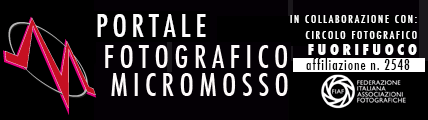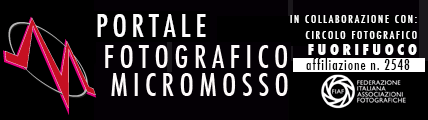 |
Micromosso.com
Libera Community di Fotografia Amatoriale e non
|
| Precedente :: Successivo |
| Autore |
Messaggio |
Michele Sorrentino TDM

Registrato: 30/10/07 17:29
Messaggi: 366
Residenza: Napoli
|
 Inviato: Mar Mar 11, 2008 11:23 am Oggetto: Come evitare di bruciare i bianchi Inviato: Mar Mar 11, 2008 11:23 am Oggetto: Come evitare di bruciare i bianchi |
 |
|
1/4
Vediamo prima come esser certi di aver sforato, e di aver bruciato i bianchi.
Prendiamo dalla galleria una foto qualsiasi,(ovviamente di Birba hihihi...) dove a occhio, siamo quasi certi che c'è qualche bianco di troppo, e apriamola in photoshop.(io ho CS2 e windows)
Selezioniamo lo strumento "contagocce" (lettera i) e passiamolo sulle zone sospette.
Quì di seguito vediamo che i valori R,G e B,nella palette "info" raggiungono trutti il valore 255,(cerchio giallo) segno evidente che in quei punti abbiamo sforato e che la foto, in quei punti, non ha informazioni.
(Se la finestra "info" non è aperta, cliccate su Finestra in alto a six sulla barra delle opzioni,(cerchietto giallo) e poi cliccate su "histogram".Si aprira sulla dex la palette che mostra l'istogramma della foto;dentro tale finestra scegliete l'opzione "info" che si trova tra "navigatore" e "istogramma".

_________________
www.michelesorrentino.it
 |
|
| Top |
|
 |
Michele Sorrentino TDM

Registrato: 30/10/07 17:29
Messaggi: 366
Residenza: Napoli
|
 Inviato: Mar Mar 11, 2008 11:58 am Oggetto: Inviato: Mar Mar 11, 2008 11:58 am Oggetto: |
 |
|
2/4
Bene, quindi abbiamo esagerato in post!
Prendiamo ora un alta foto (sempre a caso.......  ) dove FORSE il contrasto è un pò basso e vogliamo aumentarlo un po, e poi duplichiamo il livello cliccando, sempre in alto a six sulla barra delle opzioni , su "Livello" e poi su "duplica livello". ) dove FORSE il contrasto è un pò basso e vogliamo aumentarlo un po, e poi duplichiamo il livello cliccando, sempre in alto a six sulla barra delle opzioni , su "Livello" e poi su "duplica livello".
Otterremo cosi un altro livello della stessa foto, sul quale potremmo aumentere a piacere il contrasto, senza danneggiare l'originale.
Nella palette "livelli" (se non è aperta cliccate su "Finestra" e poi "Layers", oppure premete sul tasto F7) sarà visibile la fotina con due evidenti livelli : "background" e
"sfondo copia" che risultera' selezionato da una bella fascia blu, come potete vedere in figura sottostante:

_________________
www.michelesorrentino.it
 |
|
| Top |
|
 |
Michele Sorrentino TDM

Registrato: 30/10/07 17:29
Messaggi: 366
Residenza: Napoli
|
 Inviato: Mar Mar 11, 2008 12:09 pm Oggetto: Inviato: Mar Mar 11, 2008 12:09 pm Oggetto: |
 |
|
3/4
Ora aumentiamo con il controllo livelli,(tasti Ctrl+L) la tonalità generale regolando il cursore centrale,
e poi con l'apposito comando "contrasto"(Immagine>Regolazioni>Luminosita/contrasto) esageriamo mettendo un bel + 25.....
Come vediamo in figura avremo ancora un dannato 255 sul fazzoletto della donna, ma non preoccupatevi.....

_________________
www.michelesorrentino.it

L'ultima modifica di Michele Sorrentino TDM il Mar Mar 11, 2008 12:32 pm, modificato 1 volta |
|
| Top |
|
 |
Michele Sorrentino TDM

Registrato: 30/10/07 17:29
Messaggi: 366
Residenza: Napoli
|
 Inviato: Mar Mar 11, 2008 12:24 pm Oggetto: Inviato: Mar Mar 11, 2008 12:24 pm Oggetto: |
 |
|
4/4
A questo punto abbiamo la foto come ci garba (piu o meno) ma con qualche bruciatura che sicuramente, se la mettiamo sul forum, qualche "rompico...ne" ci farà notare....(  ) )
Allora selezioniamo lo strumento "gomma" (tasto E) regoliamone la grandezza e l'intensità (in genere ambedue basse...) e passiamolo solo sulla zona bruciata, o sulla zona dove vogliamo che tutto torni come prima...(tanto per intenderci tornerà tutto come nel livello "background"..!)
Bene, ora abbiamo aumentato il contrasto generale della foto, ma abbiamo tunuto basso tale livello nelle zone a rischio(il valore RGB è sceso a 215...!), ottenendo una leggibilità generale migliore e un contrasto più vicino ai nostri gusti......

Prima di chiudere la foto ricordatevi di chiudere i livelli (Livello>unico livello) e poi fateci quello che volete.... 
....domande...??
PS: ciao Fiore....e grazie per aver messo a disposizione le tue foto... 
_________________
www.michelesorrentino.it
 |
|
| Top |
|
 |
Fiorella Lamnidis
STAFF

Registrato: 21/02/07 05:55
Messaggi: 2488
Residenza: Mugello
|
 Inviato: Mar Mar 11, 2008 1:34 pm Oggetto: Inviato: Mar Mar 11, 2008 1:34 pm Oggetto: |
 |
|
Ciao Michele e grazie a te x avermele chieste le foto!   
Un tutorial molto interessante e chiaro x quanto mi riguarda, faro' delle prove, anche se dopo che abbiamo parlato l'altro giorno ho capito da sola poi smanettando l'uso del contagocce.
Purtroppo Photoshop e' un programma immenso ed e' difficile x me scoprirlo tutto se nessuno mi spiega qualcosina
Se sotto la foto mi si dice che i bianchi sono un po' bruciati dando x scontato che uno sa usare psp, mica e' facile poi agire x rimediare.
Quindi hai fatto benissimo anche xche' questi tutorial servono a tutti.
Grazie mille Michele 
_________________
Non è la mera fotografia che mi interessa. Quel che voglio è catturare quel minuto, parte della realtà.. (Bresson) |
|
| Top |
|
 |
|
|
Non puoi inserire nuovi argomenti
Non puoi rispondere a nessun argomento
Non puoi modificare i tuoi messaggi
Non puoi cancellare i tuoi messaggi
Non puoi votare nei sondaggi
|
|